Obsah
Prehliadač Mozilla je už dlho známy mnohým používateľom ako spoľahlivý nástroj na surfovanie po internete. Po prvýkrát sa Firefox Windows XP objavil už v roku 2004 a je veľkým konkurentom prehliadačov na motore "Chróm". Najnovšie verzie tohto prehliadača charakterizujú sami ako optimalizovaný softvér pre prácu na internete. V súčasnosti bola posledná aktualizácia tohto webového prehliadača prijatá 11. decembra 2018.
Výhody webového prehliadača Mozilla Firefox
Hlavnými výhodami Firefoxu sú plynulé posúvanie webových stránok, optimalizácia systémových charakteristík osobného počítača, ako aj minimalistický štýl, ktorý pojme mnoho najpopulárnejších a najbežnejších funkcií. Mimochodom, Mozilla pracuje na bezplatnom motore Geko a je to bezplatný program, ako aj program bez reklám. K dnešnému dňu je tento prehliadač s rôznym úspechom na druhom a treťom mieste v popularite na svete. Mnoho používateľov zaznamenáva nasledujúce vlastnosti, ktoré tento program umiestňujú na pozitívnu stránku:

- Ľahká architektúra prehliadača.
- Vysoký stupeň bezpečnosti.
- Prítomnosť hlavného hesla.
- Pohodlná práca so záložkami a prechodmi medzi kartami.
- Úplné blokovanie automaticky otváraných okien.
Nevýhody prehliadača Mozilla Firefox
Napriek všetkým výhodám má tento produkt svoje nevýhody, ktoré sú pre mnohých používateľov pri výbere internetového prehliadača zásadné. Asi najdôležitejšou negatívnou stránkou tohto prehliadača je jeho vysoká intenzita zdrojov. Mimochodom, pôvodne motor Geko nebol navrhnutý pre slabé stroje. A možnosť optimalizácie programu pre charakteristiky systému je relevantná predovšetkým pre moderné osobné počítače. Mnoho používateľov zdôrazňuje nasledujúce negatívne parametre prehliadača Firefox:
- Veľké množstvo nepotrebných funkcií a panelov v hlavnom menu.
- Inštalácia veľkého počtu rozšírení pri aktualizácii programu.
- Intenzita zdrojov programu je vysoká.
- Komplikované rozhranie programu v jeho najnovších verziách.
Niektorým používateľom sa tento webový prehliadač z nejakého dôvodu nepáči a v dôsledku toho používateľ premýšľa o tom, ako úplne odstrániť Firefox zo svojho osobného počítača. V tomto článku sa pozrieme na to, ako úplne odstrániť Mozilla Firefox bez zvyškových súborov z počítača, ale najprv zistíme, prečo ho môžete odstrániť.
Z akého dôvodu môžem odstrániť Firefox
Pokiaľ ide o vyššie uvedené nevýhody, stojí za to pochopiť, čo vám v tomto prehliadači presne nevyhovuje. Pred odstránením "Mozilla" nainštalujte si do motora iný prehliadač "Chromimum". Môže to byť "Opera" alebo "Google Chrome" a uvidíte, ako sa bude správať. Na pozadí iných prehliadačov "Firefox" je stabilný a plynulý pri prehliadaní stránok, o čom sa nedá povedať "Opera". Ak iné programy na surfovanie po webe majú podobné problémy, mali by ste venujte pozornosť k charakteristikám vášho počítača.
V prípade, že máte nízke vlastnosti, musíte vykonať podrobnú konfiguráciu tohto prehliadača. A tiež venujte pozornosť fungovaniu hlavných prvkov počítača, ako je grafická karta a procesor. Zakážte nepotrebné služby a rozšírenia, odstráňte všetky vizuálne efekty rozhrania a nenechávajte otvorené viac ako tri karty súčasne.
Ak nič nepomôže a webový pedagóg zamrzne, potom nie je nič iné? Ak chcete urobiť, ale úplne odstráňte Firefox z počítača. Alebo použite metódu vylúčenia na vyhľadanie vhodného prehliadača pre váš systém. Tento problém môžete vyriešiť aj stiahnutím staršej verzie programu a vypnutím aktualizácií v ňom.
Ako úplne odstrániť Firefox z počítača pomocou bežných nástrojov systému Windows
Prehliadač Firefox je možné odstrániť pomocou štandardu odinštalátor operačného systému "Windows". Táto metóda je pomerne jednoduchá, ale nezaručuje úplné odstránenie programu z počítača. Po odstránení štandardným komponentom "Inštalácia a odinštalovanie programov" zostávajúce súbory budete musieť odstrániť manuálne. Za zmienku tiež stojí, že pred úplným odstránením prehliadača Firefox z počítača vymažte celú vyrovnávaciu pamäť prehliadača pomocou špecializovaného programu, napríklad CCleaner. Ak chcete odstrániť webového pedagóga Mozilla, postupujte podľa pokynov nižšie:


Manuálne odstránenie zvyškových súborov prehliadača Firefox
Ako už bolo uvedené, na úplné odstránenie prehliadača Firefox z počítača je potrebné manuálne vymazať zostávajúce súbory na pevnom disku počítača. Postupujte podľa pokynov uvedených nižšie:

- Po odinštalovaní programu prejdite na disk, na ktorom bol nainštalovaný prehliadač. Spravidla je to disk (s:).
- Potom prejdite do priečinka Program Files.
- Tu musíte nájsť priečinok s názvom Mozilla Firefox, kliknite naň pravým tlačidlom myši.
- V zobrazenej kontextovej ponuke kliknite na "Odstrániť"
- Potvrďte svoje rozhodnutie stlačením tlačidla OK.
Tiež nezabudnite po, ukázalo sa to odstráňte Firefox úplne, použite špecializovaný program na Vymazanie vyrovnávacej pamäte a systémového odpadu. Vymazať nielen dočasné, ale aj súbory registra.
Záver
V tomto článku sme teda skúmali výhody a nevýhody z tohto webového pedagóga sa dozvedel o dôvodoch, pre ktoré môžete tiež odstrániť prehliadač, ako čo môže urobiť pre optimalizáciu. A tiež povedal, ako úplne odstrániť prehliadač Firefox z počítača, po ktorom nasleduje manuálne odstránenie zvyškových súborov.
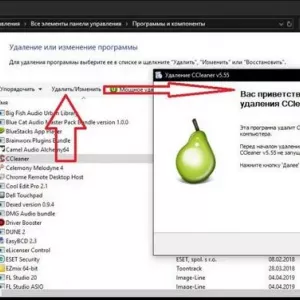 Ako úplne odstrániť ccleaner z počítača: najjednoduchšie metódy
Ako úplne odstrániť ccleaner z počítača: najjednoduchšie metódy Ako úplne odstrániť uzol 32 z počítača? Eset nod32
Ako úplne odstrániť uzol 32 z počítača? Eset nod32 Ako úplne odstrániť teamviewer z počítača: základné metódy
Ako úplne odstrániť teamviewer z počítača: základné metódy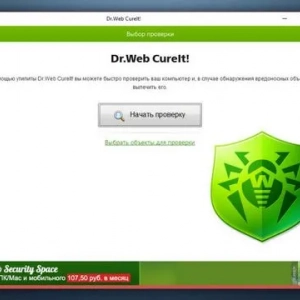 Ako odstrániť reklamy v prehliadači( vírus): podrobné pokyny
Ako odstrániť reklamy v prehliadači( vírus): podrobné pokyny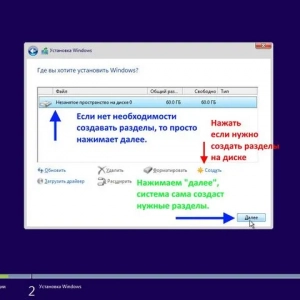 Ako odstrániť operačný systém z počítača: podrobné pokyny
Ako odstrániť operačný systém z počítača: podrobné pokyny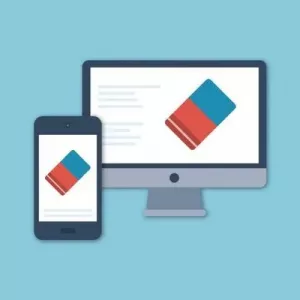 Ako odstrániť všetko z prenosného počítača: možnosti, podrobný sprievodca
Ako odstrániť všetko z prenosného počítača: možnosti, podrobný sprievodca Ako úplne odstrániť sims 4 z počítača: odborné poradenstvo
Ako úplne odstrániť sims 4 z počítača: odborné poradenstvo Ako úplne odstrániť cs: go z počítača: odborné poradenstvo
Ako úplne odstrániť cs: go z počítača: odborné poradenstvo Ako úplne odstrániť google z telefónu: pokyny
Ako úplne odstrániť google z telefónu: pokyny